我们的win10电脑中,自带了很多字体,想要将其中用不到的字体删除,该怎么操作呢?今天就跟大家介绍一下怎么删除win10系统中的字体的具体操作步骤。
-
1. 首先打开电脑,进入桌面,点击左下角的开始图标。

-
2. 在打开的菜单中,点击左下方的齿轮图标,进入设置
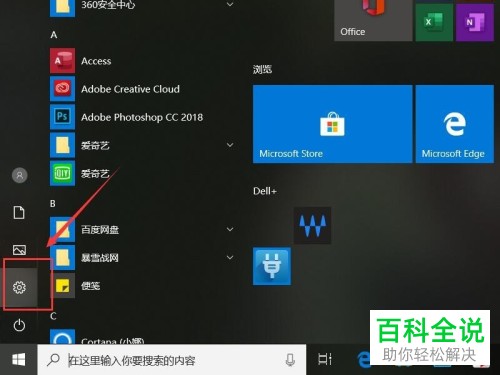
-
3. 在打开的Windows设置页面,找到个性化选项,打开。

-
4. 如图,在打开的个性化设置页面,点击左侧的字体选项。
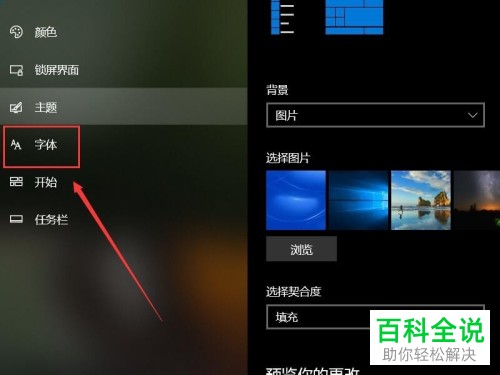
-
5. 如图,在右侧打开的字体页面,就可以看到系统中的所有字体了,选择想要删除的字体,点击。

-
6.如图,在打开的字体页面,点击卸载按钮即可将改字体卸载了。
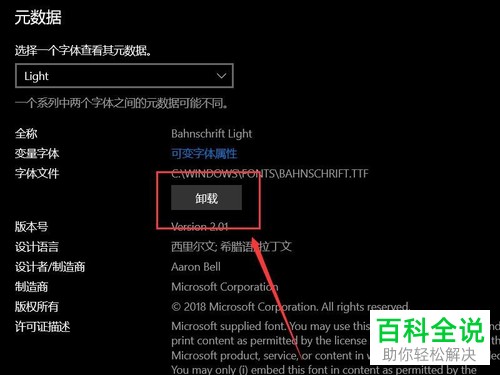
-
以上就是怎么删除win10系统中的字体的具体操作步骤。
